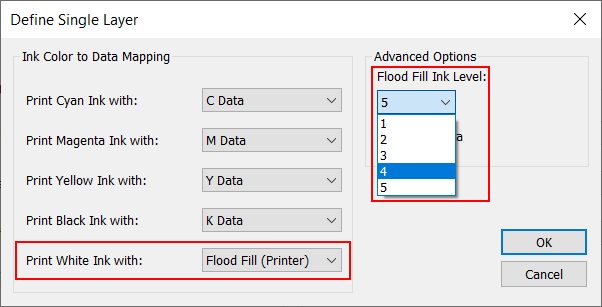Cette section vous explique comment ajouter une encre blanche à un travail d'impression. Vous pouvez imprimer un travail simple (remplissage par diffusion de blanc) sans préparation des données, ou des travaux plus complexes utilisant des données de ton direct. Pour plus d'informations, voir Création de données de ton direct dans Photoshop ou Création de données de ton direct dans Adobe Illustrator.
Le mode d'impression Qualité-couches permet d'imprimer des applications à l'encre blanche, même si d'autres modes sont également possibles, du moment que le profil de support (modèle de support) ONYX a été créé à l'aide d'une configuration d'encres CMYKSS avec des couleurs de ton direct définies.
Obtenez et importez un profil de support (modèle de support) ONYX défini sur le mode d'impression Qualité-couches. Des exemples de profils de support pour encre blanche et autres encres sont téléchargeables à partir de notre site Web sur : https://graphiplaza.cpp.canon.
Vous disposez de trois calques de données vous permettant de déterminer la zone que l'encre blanche couvrira et son niveau de visibilité (ou de non-visibilité) par rapport aux autres couleurs, suivant le calque sur lequel elle est placée.
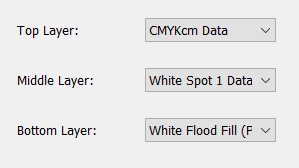
Le calque inférieur est imprimé en premier (s'il n'est pas vide) et le calque supérieur en dernier (sauf s'il est vide).
Les calques peuvent être définis à l'un des emplacements suivants :
Configuration dans le support au moment de sa création
Sélection dans un Quick Set (Jeu rapide)
Dans les paramètres de l'imprimante d'un travail figurant dans la file d'attente RIP-Queue
Facultatif : cette étape n'est pas nécessaire si la méthode d'impression à l'encre blanche a été spécifiée correctement dans le jeu rapide (quickset) ou le profil de support ONYX.
Si les définitions de calque souhaitées n'ont pas été prédéfinies dans le jeu rapide (Quickset) ou le profil de support ONYX, sélectionnez « Hold for Operator » (Mettre en attente pour l'opérateur) avant de soumettre le travail à imprimer, afin d'empêcher l'envoi automatique du travail à l'imprimante.
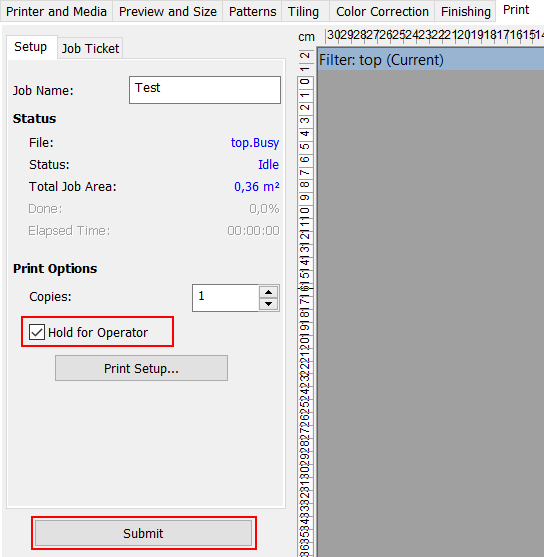 Option Hold for Operator (Mettre en attente pour l'opérateur)
Option Hold for Operator (Mettre en attente pour l'opérateur)Procédure
Sélectionnez le travail dans la file d'attente RIP-Queue : cliquez sur le travail avec le bouton droit de la souris et sélectionnez [edit] - [Print settings] (Édition > Paramètres d'impression).
Vérifiez que le mode d'impression défini est Qualité-couches.
Cliquez sur le bouton [Define Layers] (Définir les calques).
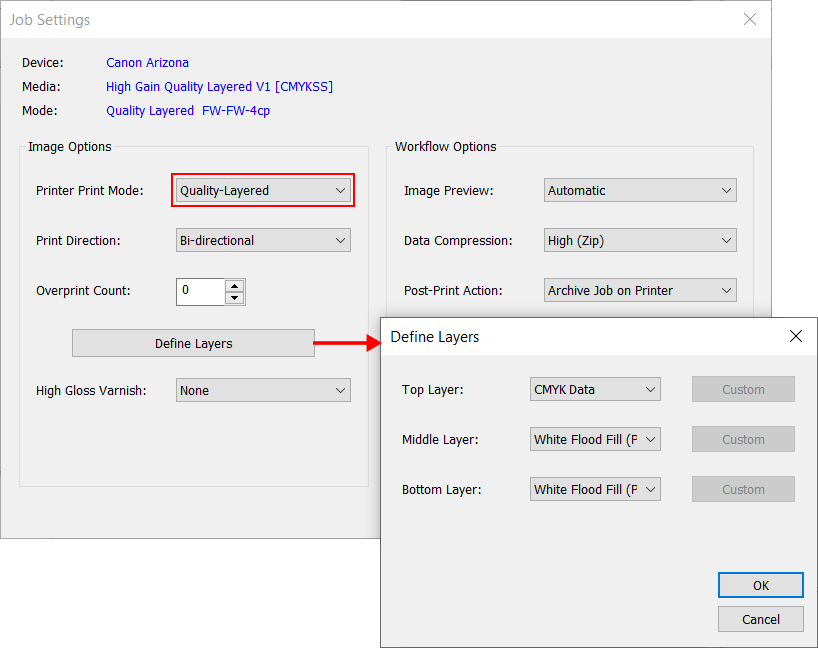
Chaque calque peut être défini avec l'un des choix suivants :
CMYK Data (Données CMJN) : données d'image CMJN.
White Spot Data (Données de ton direct blanc) : l'encre blanche sera imprimée là où des données Spot1 sont présentes. Choisissez cette option lorsque des données de ton direct sont définies dans votre travail d'impression (créées à l'aide de l'outil Spot Layer Tool ; voir : Création de données de ton direct à l'aide de Spot Layer Tool) ou par un traitement supplémentaire via Adobe Photoshop (voir Création de données de ton direct dans Photoshop) ou Adobe Illustrator (voir Création de données de ton direct dans Adobe Illustrator).
White Flood Fill (Remplissage par diffusion de blanc) : un calque blanc de la taille de l'image entière (cadre de délimitation) sera imprimé, en utilisant le niveau de remplissage maximal.
Custom (Personnalisé) : permet au client de mapper la couleur d'encre aux données et de configurer des options avancées permettant de sélectionner le niveau de remplissage de l'imprimante ou la mise en miroir des données.
Empty (Vide)
Sélectionnez les paramètres voulus pour chaque calque, puis cliquez sur [OK].
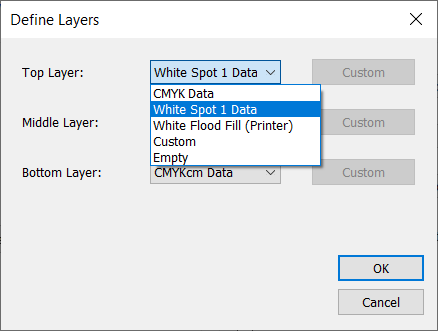
Choisissez [White Flood Fill] (Remplissage par diffusion de blanc) si vous souhaitez imprimer un travail d'impression simple. Cela vous permet d'imprimer un rectangle (cadre de délimitation de l'image) blanc en tant que sous-couche ou superposition sans nécessiter de préparation des données. Le calque blanc est incorporé dans le travail d'impression.
Choisissez [White Spot 1 Data] (Données Spot1 blanches) si vous souhaitez imprimer une partie de l'image en blanc. Les données de ton direct Spot1 doivent être disponibles dans votre travail d'impression.
Le calque inférieur est imprimé en premier et le calque supérieur en dernier. Les supports transparents sont vus du côté où il n'y a pas d'encre. Autrement dit, le calque inférieur sera le plus visible. Pour les supports opaques, le calque supérieur sera le plus visible.
Soumettez le travail d'impression et envoyez-le à l'imprimante.
Si vous avez sélectionné Custom (Personnalisé) pour un calque, vous pouvez définir d'autres options.
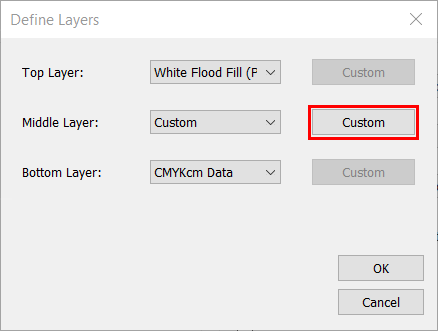
Il existe cinq couches de couleur : C, M, Y, K et W (C, M, J, N et W), et six plans de données : C, M, Y, K, Spot1 et Spot2 Data (C, M, J, N, Ton direct 1 et Ton direct 2). Il est possible de configurer chaque couche de couleur pour imprimer : rien, l'un des six plans de données, ou encore définir l'imprimante pour qu'elle génère des données de remplissage selon un niveau prédéfini.
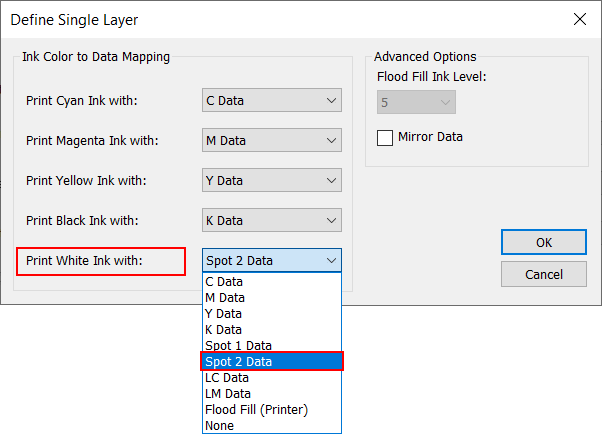
Vous pouvez déterminer la densité de l'encre blanche en modifiant la taille des gouttes. La configuration des calques est définie dans le modèle de support, mais elle est modifiable sous forme de paramètre d'imprimante du travail à partir du logiciel ONYX.